Windows 10에서 글꼴 캐시를 다시 작성하는 방법
와 유사하게 아이콘 캐시, Windows는 글꼴을 더 빨리 로드하고 앱, 문서 및 기타 컨트롤의 사용자 인터페이스를 더 빠르게 표시하기 위해 글꼴에 대한 캐시를 만듭니다. 손상된 경우 글꼴이 제대로 표시되지 않거나 특정 앱에서 사용할 수 있는 글꼴 목록에 일부 글꼴이 누락될 수 있습니다. 이 기사에서는 글꼴 캐시를 다시 작성하는 방법을 살펴보겠습니다.
광고
글꼴 캐시는 %WinDir%\ServiceProfiles\LocalService\AppData\Local\FontCache 폴더에 있는 특수 파일입니다. 이 폴더는 기본적으로 보호되어 있으므로 이 경로에 직접 액세스하려고 하면 Windows에서 오류를 표시합니다. 글꼴은 이 폴더의 여러 파일에 캐시됩니다. 어떤 이유로 글꼴이 손상되어 제대로 표시되지 않는 경우 글꼴 캐시를 다시 작성하기 위해 이러한 파일을 제거해야 할 수 있습니다. 다음은 수행할 수 있는 방법입니다.
계속하기 전에 사용자 계정에 관리 권한. 이제 아래 지침을 따르십시오.
Windows 10에서 글꼴 캐시를 다시 작성하려면, 다음을 수행합니다.
- 누르다 이기다 + NS 키보드의 바로 가기 키를 눌러 실행 대화 상자를 엽니다. 유형 서비스.msc 실행 상자에서.

- 서비스 콘솔이 열립니다.

- 목록에서 Windows 글꼴 캐시 서비스를 찾습니다.
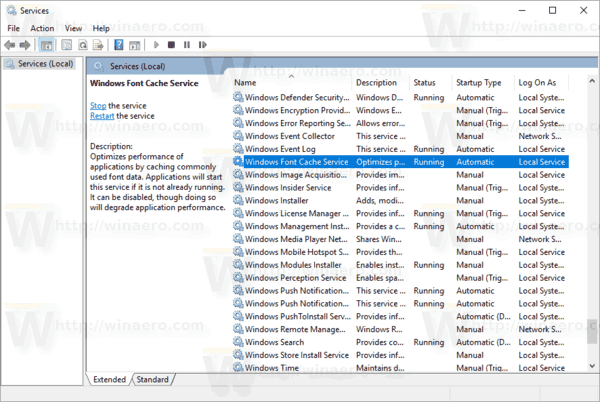
- 도구 모음에서 중지 버튼을 클릭합니다.

팁: 에 대한 다음 세부 가이드를 참조하십시오. Windows 10에서 서비스를 시작, 중지 또는 다시 시작하는 방법. - 파일 탐색기에서 이 PC 열기.
- 한 번에 하나의 폴더를 탐색하여 다음 폴더로 이동합니다. 특정 폴더가 보호되고 액세스하려면 계속 버튼을 눌러야 할 수 있으므로 경로를 직접 복사하여 붙여넣지 마십시오.
C:\Windows\ServiceProfiles\LocalService\AppData\Local\FontCache

- 해당 폴더의 내용을 삭제합니다.
- %WinDir%\System32\FNTCACHE.DAT 파일을 삭제합니다.
- 이제 이전에 중지한 Windows 글꼴 캐시 서비스를 시작할 수 있습니다.
- Windows 10 다시 시작.
참고: 서비스를 중지했지만 여전히 파일을 삭제할 수 없는 경우 해결 방법이 있습니다.
- 다운로드 ExecTI.
- ExecTI를 사용하여 cmd.exe를 TrustedInstaller로 실행합니다.
- 신뢰할 수 있는 설치 프로그램으로 열린 명령 프롬프트에서 다음 명령을 입력하거나 복사하여 붙여넣습니다.
del /A /F /Q "%WinDir%\ServiceProfiles\LocalService\AppData\Local\FontCache\*FontCache*"
이렇게 하면 문제가 해결됩니다.
팁: 다음 명령을 사용하여 Windows 글꼴 캐시 서비스를 중지하고 시작할 수 있습니다.
넷 중지 FontCache. 순 시작 FontCache
Windows 7 및 Windows 8.1에서 글꼴 캐시 파일은 다음 폴더에 직접 있습니다.
%Windir%\ServiceProfiles\LocalService\AppData\Local
Windows 10과 같은 별도의 FontCache 디렉토리는 없습니다. 이 경우 다른 폴더를 삭제하지 않도록 주의하십시오. 글꼴 캐시와 관련된 *.DAT 파일만 삭제합니다.
참고: 캐시를 재설정한 후에도 글꼴이 여전히 손상되고 잘못된 문자가 표시되면 C:\Windows\Fonts에 설치된 글꼴 자체가 손상되었을 수 있습니다. Windows와 함께 제공되는 기본 글꼴을 복원하려면 관리자 권한 명령 프롬프트에서 다음 명령을 실행합니다.
sfc /scannow
Windows에서 원본 글꼴 파일을 복원하도록 합니다. 구성 요소 저장소의 글꼴 파일이 손상된 경우 다음 문서를 참조하여 DISM을 사용하여 복구하는 방법을 알아보세요. DISM을 사용하여 Windows 10을 수정하는 방법



